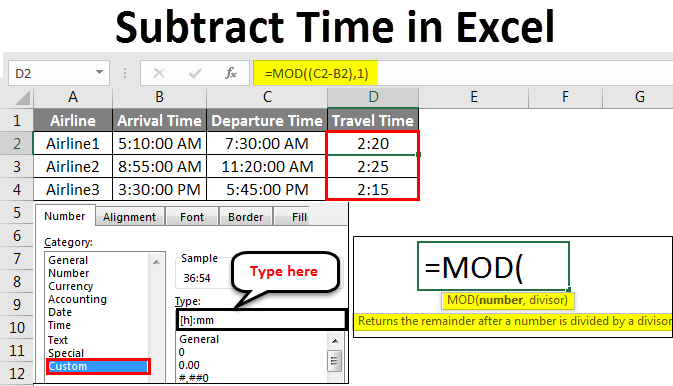
¿Cómo restar los tiempos en Excel?
¿Estás tratando de descubrir cómo restar tiempos en Excel? Ya sea que sea un estudiante que se prepare para una prueba o un empleado que trabaje en un proyecto, saber cómo restar tiempos en Excel puede ser extremadamente beneficioso. En este artículo, discutiremos los simples pasos que debe tomar para dominar esta importante habilidad. Desde comprender los conceptos básicos hasta trabajar a través de ejemplos, podrá restar tiempos en Excel con facilidad. Entonces, ¡comencemos!
- Ingrese sus dos veces en dos celdas adyacentes.
- En la celda donde desea que aparezca la diferencia, ingrese la fórmula "= Cell1-Cell2".
- Presione Entrar. El resultado aparecerá como HH: MM: SS.

INTRODUCCIÓN A LOS TIEMPOS DE RESTIGA EN EXCEL
Los tiempos de resta en Excel pueden ser una tarea difícil. Ya sea que esté buscando realizar un seguimiento del tiempo dedicado a los proyectos o tratar de averiguar cuánto tiempo ha pasado entre dos fechas, Excel puede ayudarlo con sus cálculos. En este artículo, analizaremos cómo restar los tiempos en Excel, incluidas las diferentes formas en que puede hacerlo y los tipos de cálculos que puede hacer.
Comprender el formato de tiempo en Excel
Antes de entrar en los pasos específicos para restar los tiempos en Excel, es importante comprender los diferentes tipos de formato de tiempo que se pueden usar en el programa. En Excel, el tiempo puede formatearse como una fecha, una hora o ambas. Al formatear una fecha, puede elegir entre una variedad de formatos, incluida la fecha corta, la fecha larga y la fecha personalizada. Al formatear una hora, puede elegir entre una variedad de formatos, incluidos el tiempo de 12 horas, las 24 horas y personalizado.
Al restar los tiempos en Excel, es importante asegurarse de que el formato de tiempo sea consistente entre las dos veces que está restando. Si las fechas y los tiempos se formatean de manera diferente, el cálculo no producirá resultados precisos.
Usar fórmulas de Excel para restar tiempos
Una vez que comprenda los diferentes tipos de formato de tiempo en Excel, es hora de pasar a los pasos reales para restar los tiempos. La forma más fácil de restar los tiempos en Excel es usar la fórmula de resta. Esta fórmula se puede usar para restar dos veces, o para restar una hora de la hora actual.
Restando dos veces
Para restar dos veces, deberá ingresar las dos veces en dos celdas separadas. Una vez que se ingresan los tiempos, puede usar la fórmula de resta para calcular la diferencia entre las dos veces. La fórmula de resta es = A1-B1, donde A1 es la primera vez y B1 es la segunda vez.
Restar el tiempo de la hora actual
Para restar una hora desde la hora actual, deberá ingresar la hora actual en una celda. Una vez que se ingresa la hora, puede usar la fórmula de resta para calcular la diferencia entre el tiempo actual y el tiempo que está restando. La fórmula restante es = A1-B1, donde A1 es el tiempo actual y B1 es el tiempo que está restando.
Usar funciones de Excel para restar los tiempos
Además de usar fórmulas para restar tiempos en Excel, también puede usar una variedad de funciones para calcular la diferencia entre dos veces. Las funciones más utilizadas para los tiempos de resta son las funciones ahora () y hoy (). La función Now () devolverá la hora actual, mientras que la función Today () devolverá la fecha actual.
Usando las funciones ahora () y hoy ()
Para usar las funciones Now () y hoy () para los tiempos de resta, deberá ingresar la hora actual en una celda. Una vez que se ingresa la hora, puede usar las funciones ahora () y hoy () para calcular la diferencia entre el tiempo actual y el tiempo que está restando. Las funciones Now () y hoy () son = ahora ()-Today (), donde ahora () es la hora actual y hoy es la hora en que está restando.
Usando la función TimEvalue ()
La función TimEvalue () es otra herramienta útil para restar los tiempos en Excel. Esta función convertirá una cadena de texto en un valor de tiempo, que luego se puede usar en los cálculos. Para usar la función TimeValue (), deberá ingresar la cadena de texto en una celda y luego usar la función TimEvalue () para convertirla en un valor de tiempo. La función TimEvalue () es = TimeValue (A1), donde A1 es la cadena de texto.
Conclusión
Los tiempos de restar en Excel pueden ser una tarea difícil, pero con las herramientas y técnicas adecuadas, se puede hacer de manera rápida y precisa. En este artículo, hemos analizado cómo restar los tiempos en Excel, incluidas las diferentes formas en que puede hacerlo y los tipos de cálculos que puede hacer. Con la información proporcionada aquí, debería poder restablecer fácilmente los tiempos en Excel.
Preguntas frecuentes relacionadas
1. ¿Cuál es la sintaxis básica para los tiempos de resta en Excel?
La sintaxis básica para los tiempos de resta en Excel es = Tiempo de tiempo final. Para usar esta ecuación, necesitará dos células diferentes con los tiempos de inicio y finalización, respectivamente. Una vez que tenga las dos celdas llenas con los tiempos de inicio y finalización, puede restarlas escribiendo la ecuación en la celda en la que desea calcular la diferencia. Recuerde incluir el signo igual al comienzo de la ecuación.
2. ¿Cómo calculo la diferencia entre dos veces en Excel?
Para calcular la diferencia entre dos veces en Excel, debe usar la sintaxis básica de = Tiempo de tiempo final. Esta ecuación restará la hora de inicio desde la hora final, dándole la diferencia entre las dos veces. Asegúrese de incluir el signo igual al comienzo de la ecuación y tener dos celdas diferentes con los tiempos de inicio y finalización, respectivamente.
3. ¿Cómo puedo formatear la diferencia entre dos veces?
Una vez que haya calculado la diferencia entre dos veces en Excel, puede formatearla seleccionando la celda con la diferencia y luego seleccionando la pestaña Número en la cinta. Desde aquí, puede elegir el formato de tiempo en el que desea que se muestre la diferencia. También puede usar la sección de formato personalizado para personalizar aún más cómo se muestra la diferencia.
4. ¿Cómo convierto horas y minutos en formato decimal?
Para convertir horas y minutos en formato decimal en Excel, puede usar la ecuación = horas+(minutos/60). Esta ecuación tomará las horas y minutos y las convertirá en un formato decimal. Para usar esta ecuación, necesitará dos células diferentes con las horas y minutos, respectivamente. Una vez que tenga las dos celdas llenas, puede escribir la ecuación en la celda en la que desea calcular el formato decimal.
5. ¿Cómo puedo restar varias veces el uno del otro?
Para restar varias veces entre sí en Excel, deberá usar la ecuación = final de tiempo de inicio de tiempo para cada vez que desee restar de otro. Por ejemplo, si tiene tres veces diferentes, deberá usar la ecuación tres veces, una vez para cada vez. Asegúrese de incluir el signo igual al comienzo de la ecuación y tener diferentes células con los tiempos de inicio y finalización.
6. ¿Cómo puedo restar automáticamente los tiempos el uno del otro?
Si desea restar automáticamente los tiempos entre sí en Excel, puede usar la función de suma. Para usar esta función, deberá crear una secuencia de células con los tiempos, comenzando con la hora de inicio y terminando con el tiempo de finalización. Después de eso, puede usar la ecuación = suma (hora de inicio: tiempo de finalización) para restar automáticamente los tiempos entre sí. Recuerde incluir el signo igual al comienzo de la ecuación.
Cómo calcular el tiempo en Excel / Agregar tiempo, reste el tiempo Excel - Tutorial ⏰
En conclusión, los tiempos de restar en Excel pueden ser una tarea desalentadora, especialmente para aquellos que son nuevos en el programa. Sin embargo, siguiendo los pasos descritos en este artículo, puede restar tiempos en Excel en cuestión de momentos. Recuerde usar la función de tiempo al restar los tiempos y verificar sus resultados para garantizar la precisión. Con solo unos pocos clics, puede restar fácilmente los tiempos en Excel y ahorrarse tiempo y energía.




